Edge는 다음과 같은 상을 수상하지 않을 것입니다.곧 혁신. 브라우저는 아직 젊고 Microsoft는 이미 브라우저를 재구성 할 계획입니다. 브라우저가 경쟁에서이기는 영역이 하나있다. 넷플릭스. Edge를 사용하면 Chrome 또는 Firefox를 지원하지 않는 UHD에서 Netflix를 시청할 수 있습니다. 또한 Windows 10 PC에서 Apple Events를 다시 볼 수 있으므로 장점이 있습니다. Edge에서 Netflix를보고 '보호 된 미디어 재생 사용'메시지가 계속 표시되는 경우 수정하기가 매우 쉽습니다.
실제로 Netflix는 사용자를 솔루션에 연결합니다. 불행히도 Microsoft는 거의 모든 것에 대한 설정을 옮기기를 좋아하기 때문에 구식입니다. Edge에서 보호 된 미디어 재생을 활성화하는 방법은 다음과 같습니다.

보호 된 미디어 재생 활성화
Edge를 열고 오른쪽 상단에있는 추가 옵션 버튼을 클릭하십시오. 메뉴에서 설정을 선택하십시오.
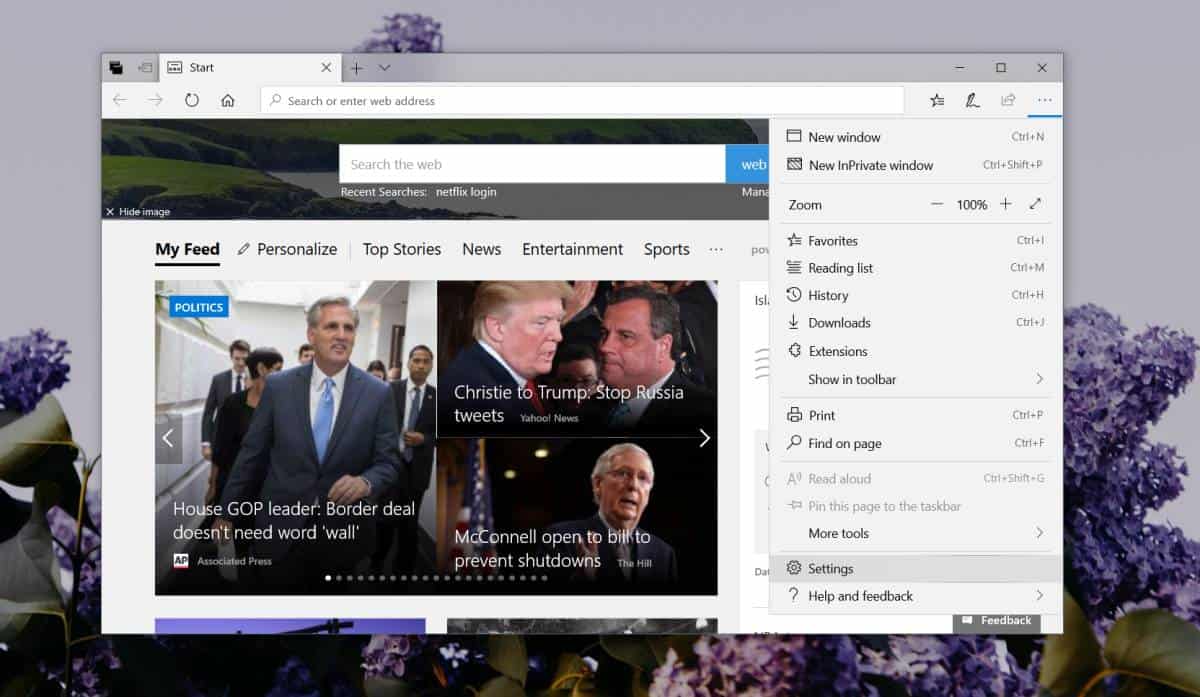
설정 패널에서 개인 정보 및 보안 탭을 선택하십시오. 미디어 라이센스 스위치까지 아래로 스크롤 한 다음 켜서 보호 된 미디어 재생을 활성화하십시오.
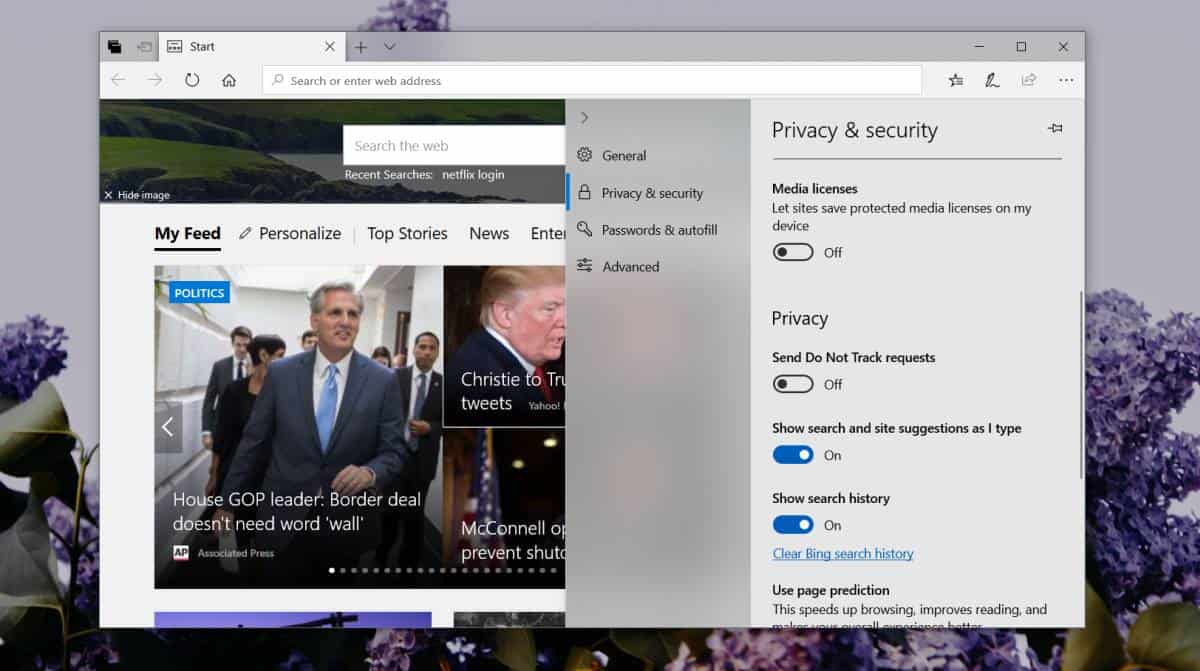
그러나 문제가 해결되면 문제를 해결해야합니다.여전히 Netflix를 재생할 수없는 경우 프록시 또는 VPN 서비스를 사용 중인지 확인하십시오. Netflix는 이러한 서비스를 잘 활용하지 않으며 적극적으로 차단하려고합니다. 그것도 큰 성공을 거두었으며 결과적으로 종종 VPN 또는 프록시 사용과 관련이없는 재생 오류가 발생합니다. 간단한 해결책이있는 일반적인 오류가 발생할 수 있지만 기본 문제는 사용중인 VPN 또는 프록시이기 때문에 작동하지 않습니다.
VPN 또는 프록시 연결을 끊으면문제가 발생하면 Netflix를 비활성화 한 상태에서 시청해야합니다. 많은 사용자가 VPN으로 전환하여 Netflix에서 지역적으로 제한된 콘텐츠에 액세스 할 수 있기 때문에 문제가 될 수 있습니다.
VPN을 동일하게 사용하려는 경우선택이 차단되었거나 재생 오류가 발생하는 경우 실제로 Netflix VPN 단속에 대해 되돌릴 수있는 것으로 전환하십시오. 저렴한 옵션을 선택할 수 있으며 좋은 VPN 서비스를 선택하면 더 이상 오류가 발생하지 않습니다.
강력한 VPN을 사용하면 시청할 수있을뿐만 아니라선택한 모든 브라우저에서 Netflix를 사용하면 스트리밍 품질이 양호하게 유지되며 파란색으로 막히지 않아서 아무것도 막을 수 있습니다.













코멘트